Владение мобильными устройствами Apple, такими как iPhone 7 Plus, может быть удивительным и захватывающим опытом. Однако, для некоторых пользователей возникает необходимость изменить операционную систему своего iPhone на более новую или другую версию iOS. Такая необходимость может возникнуть, например, при переходе на новую версию iOS с более продвинутыми функциями или при желании исправить ошибки и уязвимости в системе.
Изменение операционной системы на iPhone 7 Plus может показаться сложной задачей, особенно для непрофессионалов в этой области. Но не волнуйтесь, в этом простом гиде мы расскажем вам, как изменить iOS на вашем iPhone 7 Plus.
Шаг 1: Подготовка к изменению iOS
Перед тем, как начать изменение iOS на вашем iPhone 7 Plus, важно сделать несколько важных вещей. Во-первых, убедитесь, что у вас есть достаточно свободного места на устройстве для установки новой версии iOS. Во-вторых, выполните резервное копирование всех важных данных, чтобы в случае непредвиденных ситуаций не потерять свою информацию. И, в-третьих, удостоверьтесь, что ваш iPhone 7 Plus подключен к Wi-Fi и имеет достаточный заряд батареи.
Продолжение в статье...
Как изменить iOS на iPhone 7 Plus
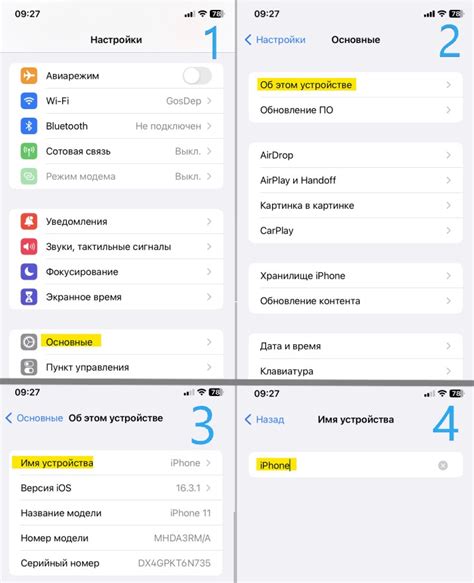
Для того чтобы изменить iOS на iPhone 7 Plus, следуйте следующим простым шагам:
1. Подготовка
Перед тем как обновить iOS, рекомендуется сделать резервную копию всех ваших данных. Вы можете использовать iCloud или iTunes для создания резервной копии. Также, убедитесь, что у вас достаточно свободного места на устройстве для загрузки и установки новой версии iOS. Для этого вы можете удалить ненужные приложения или файлы либо переместить их на iCloud или компьютер.
2. Проверка наличия обновлений
Откройте настройки вашего iPhone и перейдите в раздел "Общие". Нажмите на "Обновление ПО" для проверки наличия новых обновлений iOS. Если обновление доступно, нажмите на кнопку "Загрузить и установить".
3. Загрузка и установка обновления
Если ваше устройство подключено к Wi-Fi, загрузка новой версии iOS начнется автоматически. Если ваше устройство не подключено к Wi-Fi, убедитесь, что у вас есть доступ к сети данных, чтобы загрузить обновление. После загрузки обновления нажмите "Установить", и ваш iPhone перезагрузится и начнет устанавливать новую версию iOS.
4. Завершение установки
Во время установки, ваш iPhone может несколько раз перезагружаться. Подождите, пока процесс завершится. После завершения установки, вам может потребоваться ввести пароль вашей учетной записи Apple ID. Введите пароль и следуйте инструкциям на экране для завершения настройки устройства.
Вот и все! Теперь ваш iPhone 7 Plus обновлен до последней версии iOS и готов к использованию. Не забывайте периодически проверять наличие новых обновлений iOS и устанавливать их, чтобы обеспечить стабильную работу вашего устройства.
Подготовка к обновлению

Перед тем, как начать обновлять операционную систему на iPhone 7 Plus, важно выполнить несколько подготовительных шагов. Это позволит избежать потери данных и проблем, связанных с обновлением.
- Создайте резервную копию данных: Перед обновлением iOS рекомендуется сделать резервную копию всех важных данных на своем iPhone 7 Plus. Это можно сделать через iCloud или iTunes. Резервная копия позволит восстановить данные в случае возникновения проблем во время обновления.
- Освободите память: Проверьте, что на вашем iPhone 7 Plus достаточно свободного места для установки новой версии iOS. Удалите ненужные приложения, фотографии и видео, а также очистите кэш различных приложений.
- Проверьте подключение к интернету: Убедитесь, что ваш iPhone 7 Plus подключен к надежной и стабильной Wi-Fi сети. Обновление операционной системы требует достаточной скорости интернет-соединения и объема передаваемых данных.
- Зарядите батарею: Убедитесь, что уровень заряда батареи на вашем iPhone 7 Plus достаточно высок. Рекомендуется зарядить устройство до не менее 50%, чтобы избежать сбоев во время обновления.
После того, как выполнены все подготовительные шаги, вы готовы начать обновление операционной системы на своем iPhone 7 Plus. Не забудьте сохранить все необходимые пароли и данные для входа в iCloud и другие сервисы перед обновлением. Удачного обновления!
Способы обновления iOS
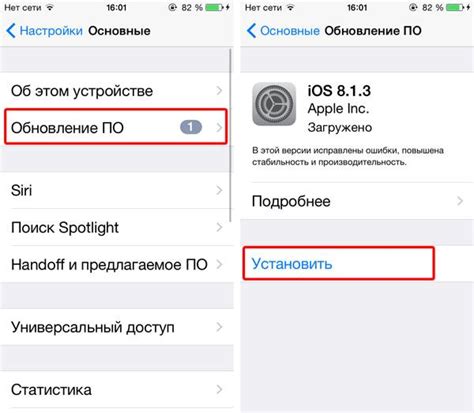
- Беспроводное обновление: Этот метод является наиболее удобным, так как не требует подключения устройства к компьютеру. Для этого перейдите в "Настройки", затем выберите "Общие" и "Обновление ПО". Если доступно новое обновление, нажмите "Скачать и установить". Убедитесь, что ваше устройство подключено к Wi-Fi и заряжено.
- Обновление через iTunes: Если вы предпочитаете использовать свой компьютер, вы можете обновить iOS через программу iTunes. Сначала убедитесь, что у вас установлена последняя версия iTunes на вашем компьютере. Подключите свое устройство iPhone 7 Plus к компьютеру с помощью USB-кабеля, откройте iTunes и выберите свое устройство. Затем перейдите на вкладку "Обзор" и нажмите на "Проверить наличие обновлений" или "Обновить". Следуйте инструкциям на экране, чтобы завершить процесс обновления.
- Обновление через Finder: Если у вас установлена последняя версия операционной системы macOS Catalina или новее, вы можете использовать Finder для обновления iOS. Подключите свое устройство iPhone 7 Plus к компьютеру с помощью USB-кабеля, откройте Finder и выберите свое устройство в левой панели. Затем нажмите на "Проверить наличие обновлений" или "Обновить", и следуйте инструкциям на экране.
При обновлении iOS важно подключить устройство к надежной Wi-Fi сети и убедиться, что ваш iPhone 7 Plus имеет достаточное количество заряда батареи. Кроме того, перед обновлением рекомендуется создать резервную копию данных на своем устройстве в случае потери информации.
Теперь у вас есть несколько способов обновления iOS на вашем iPhone 7 Plus. Выберите то, что наиболее удобно для вас, и наслаждайтесь новыми функциями и улучшениями операционной системы.
Восстановление предыдущей версии iOS
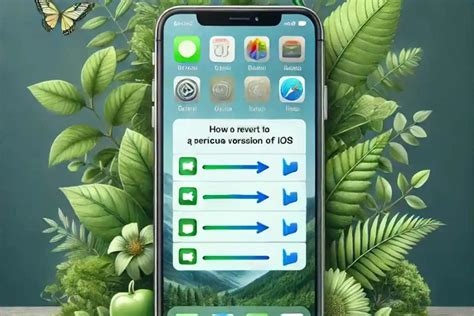
Если вы обновили iOS на своем iPhone 7 Plus и сейчас хотите вернуться к предыдущей версии системы, у вас есть несколько вариантов. Но стоит отметить, что Apple не рекомендует восстанавливать предыдущие версии iOS, так как это может привести к проблемам с работой устройства.
Один из способов восстановить предыдущую версию iOS - воспользоваться временными копиями, создаваемыми iTunes или iCloud. Если вы регулярно делаете резервные копии своего iPhone, то у вас есть возможность восстановить устройство из последней доступной копии, на которой была предыдущая версия iOS.
Чтобы восстановить iOS с помощью iTunes:
| 1. | Подключите iPhone 7 Plus к компьютеру и откройте программу iTunes. |
| 2. | Выберите устройство в iTunes. |
| 3. | Перейдите на вкладку "Обзор" и нажмите кнопку "Восстановить iPhone". |
| 4. | Выберите резервную копию, на которой была предыдущая версия iOS, и следуйте инструкциям iTunes. |
Если у вас есть резервная копия iOS на iCloud, то восстановление можно сделать прямо на самом устройстве:
| 1. | На iPhone 7 Plus перейдите в настройки и выберите раздел "Общие". |
| 2. | Нажмите на "Обновить ПО". |
| 3. | Выберите резервную копию iCloud с предыдущей версией iOS. |
| 4. | Следуйте инструкциям на экране, чтобы завершить восстановление. |
В случае, если у вас нет доступных резервных копий, восстановить предыдущую версию iOS будет затруднительно. Не рекомендуется использование сторонних программ или неофициальных способов восстановления iOS, так как это может привести к потере данных или неправильной работе устройства.